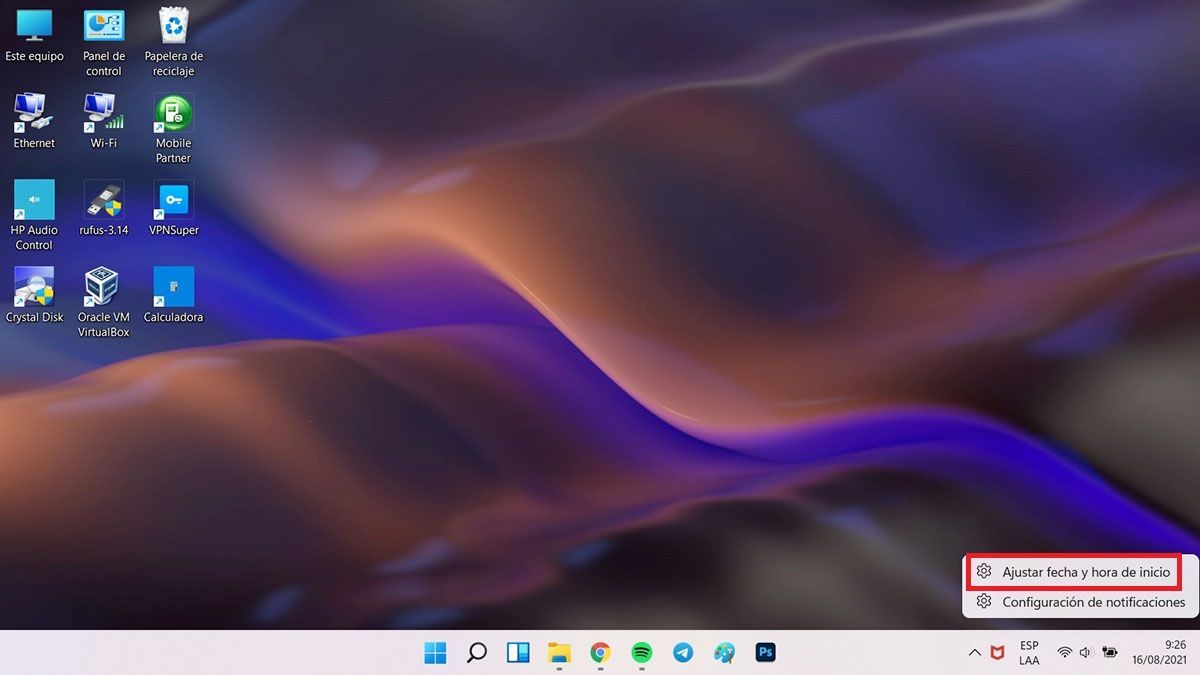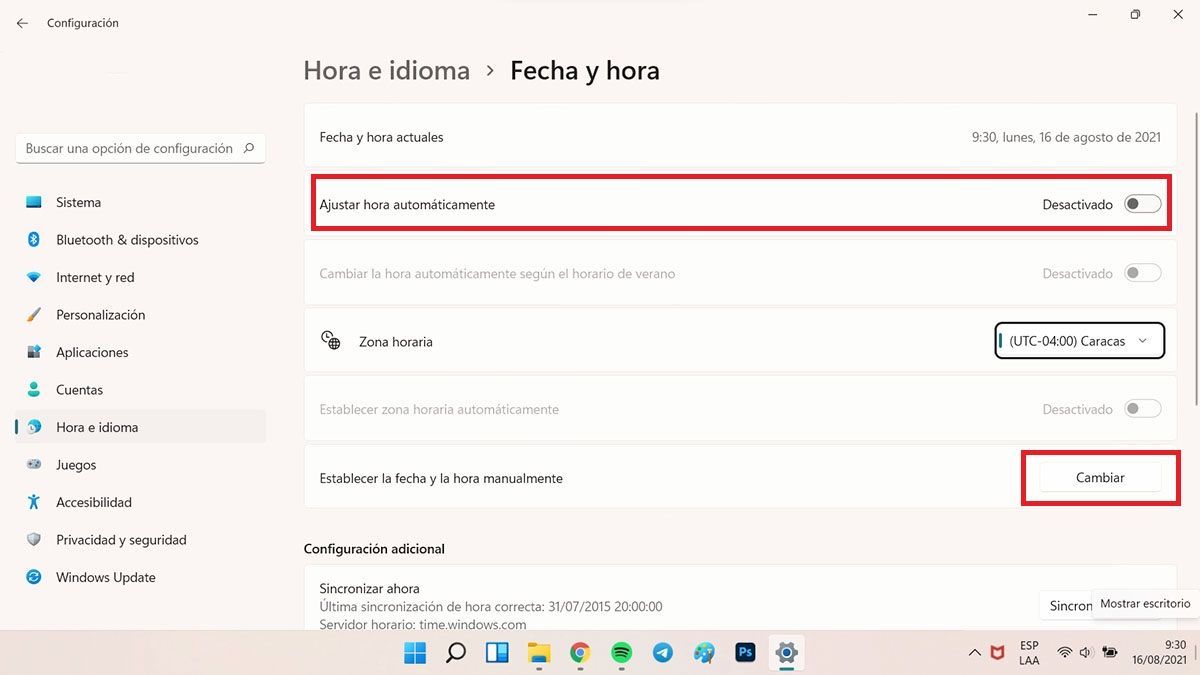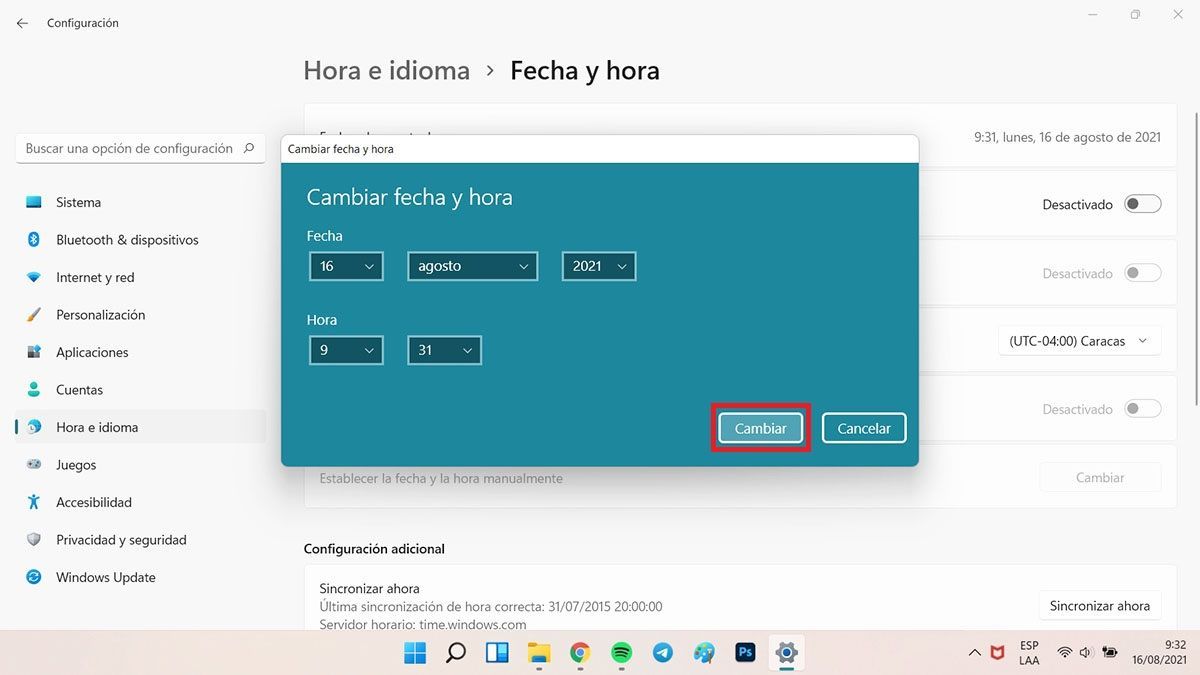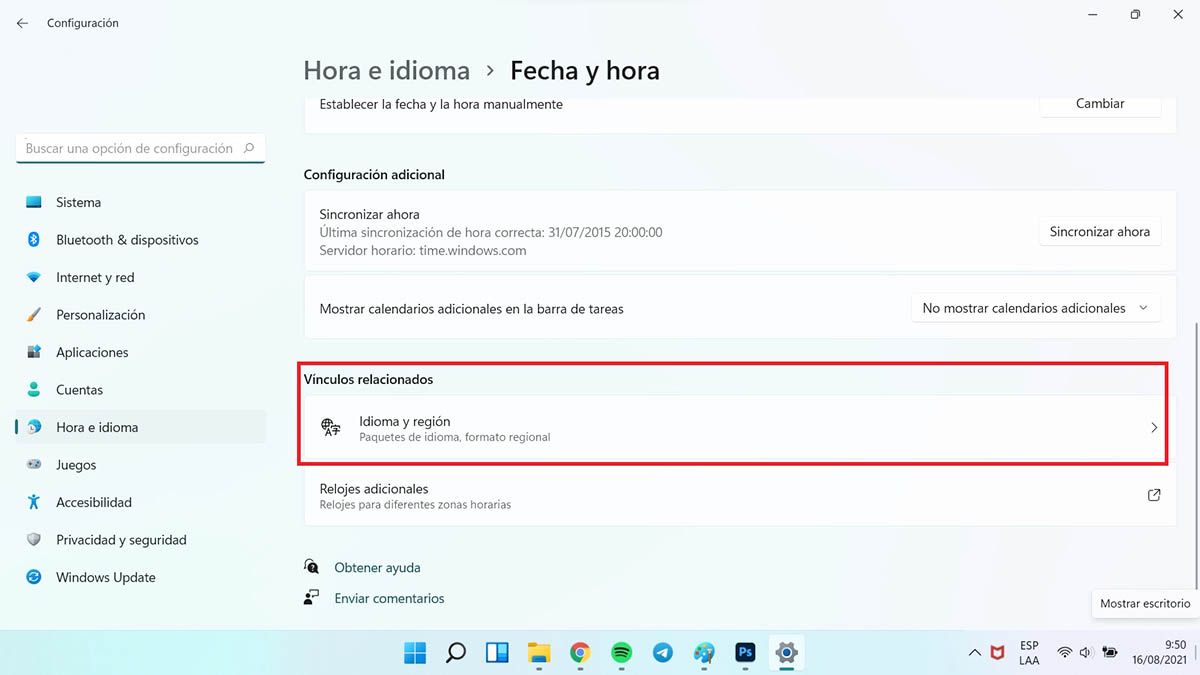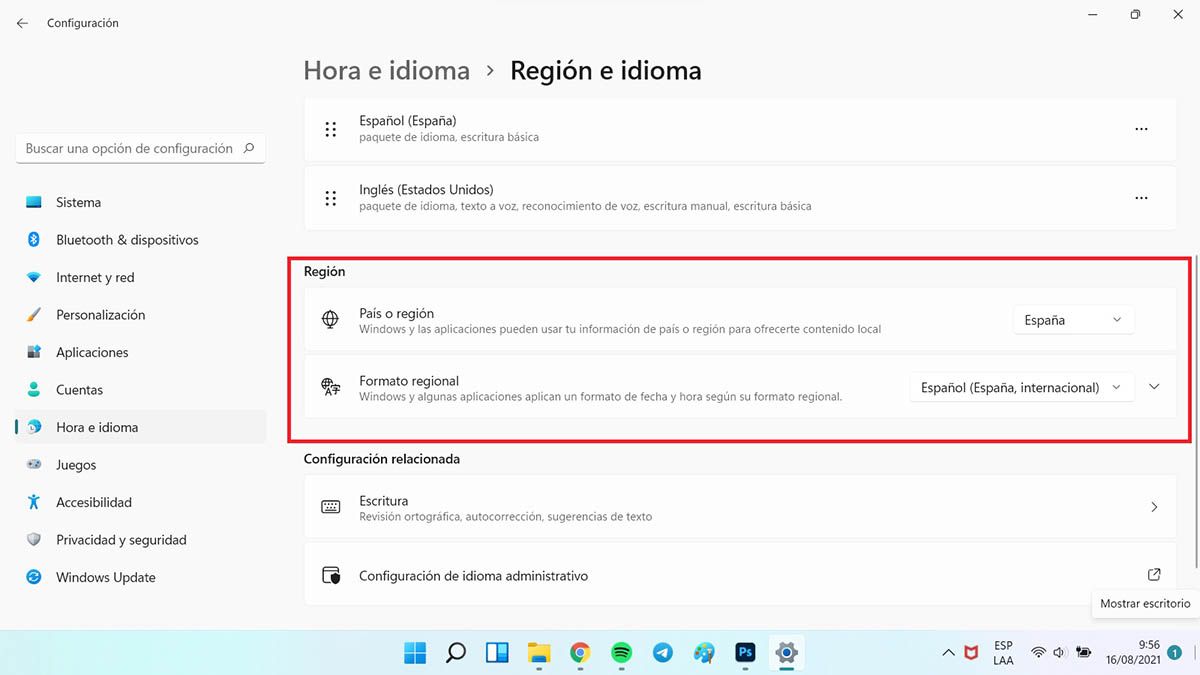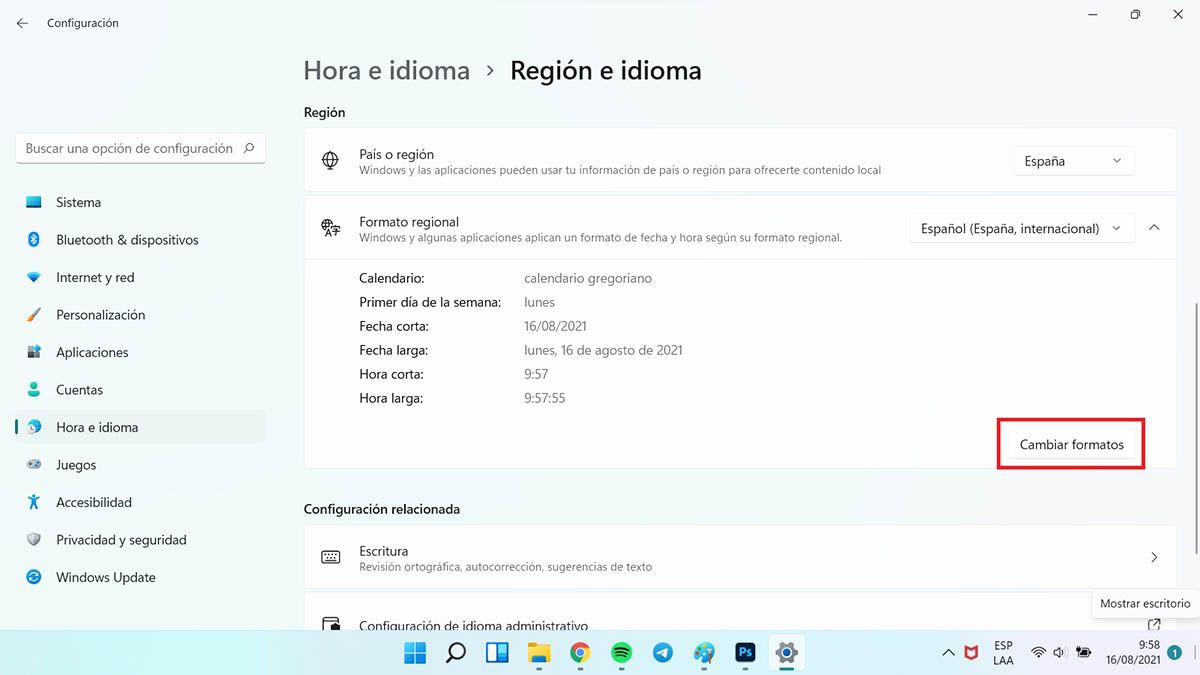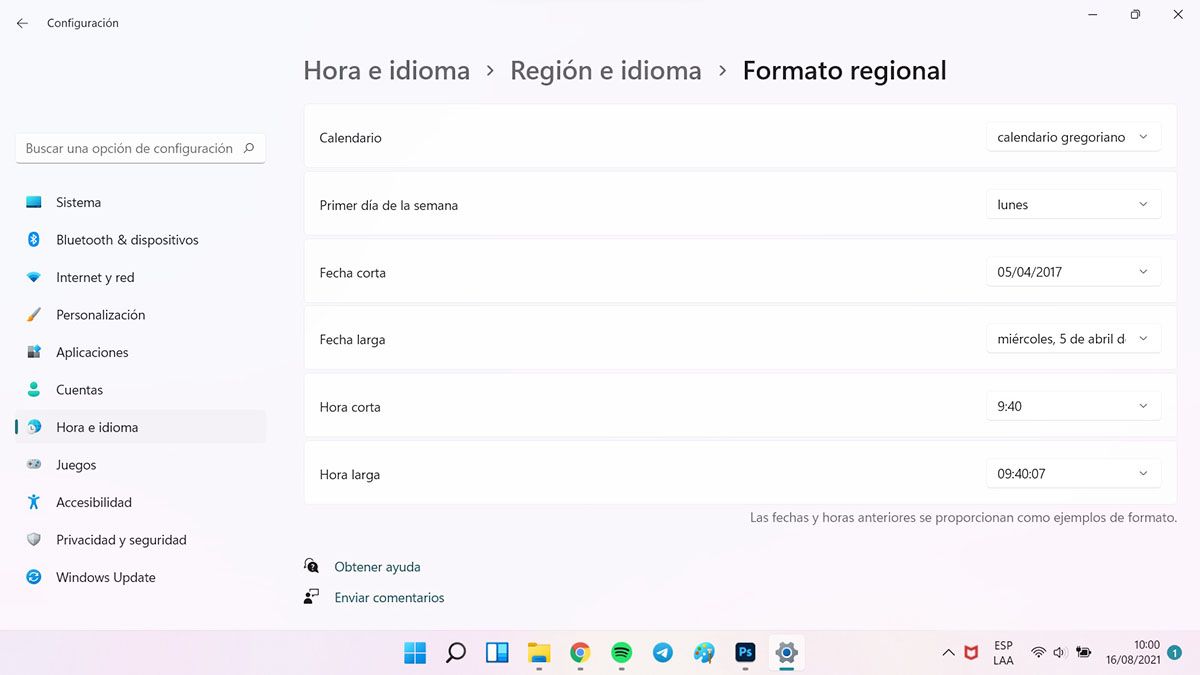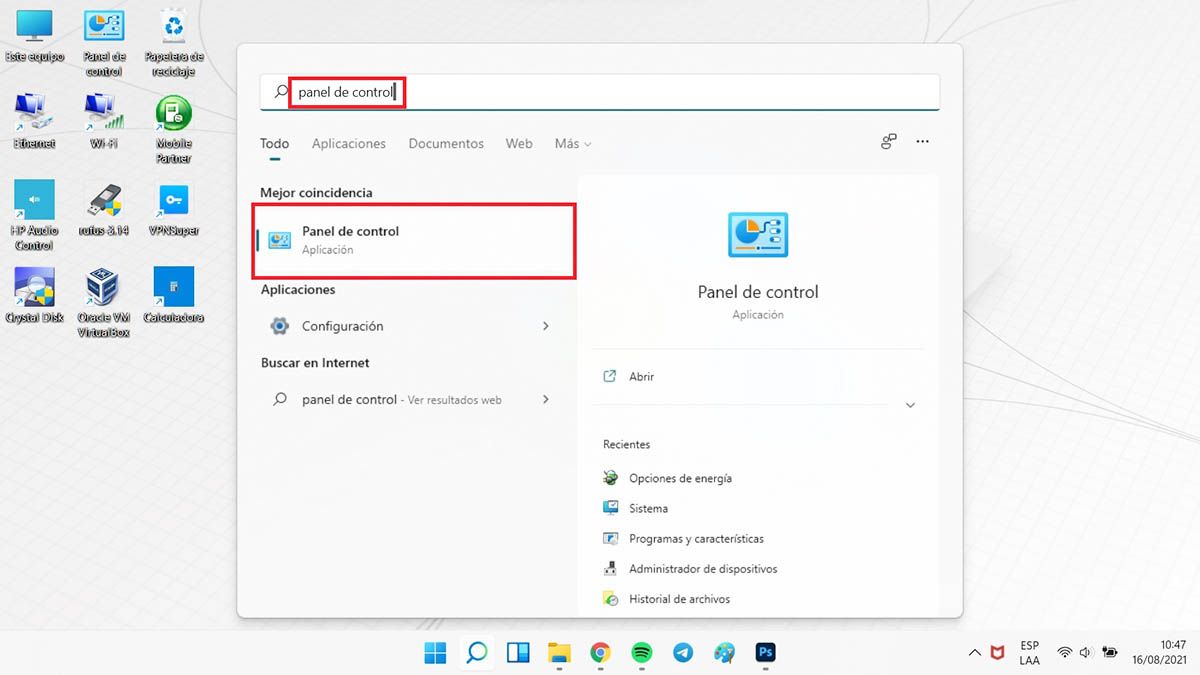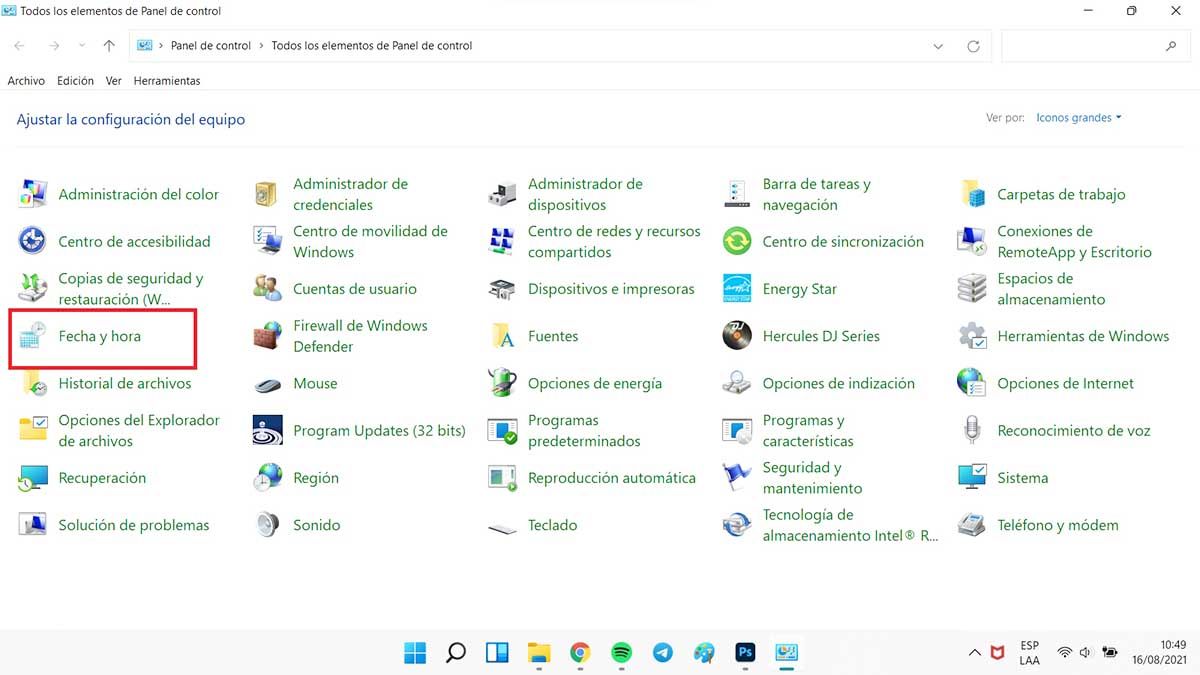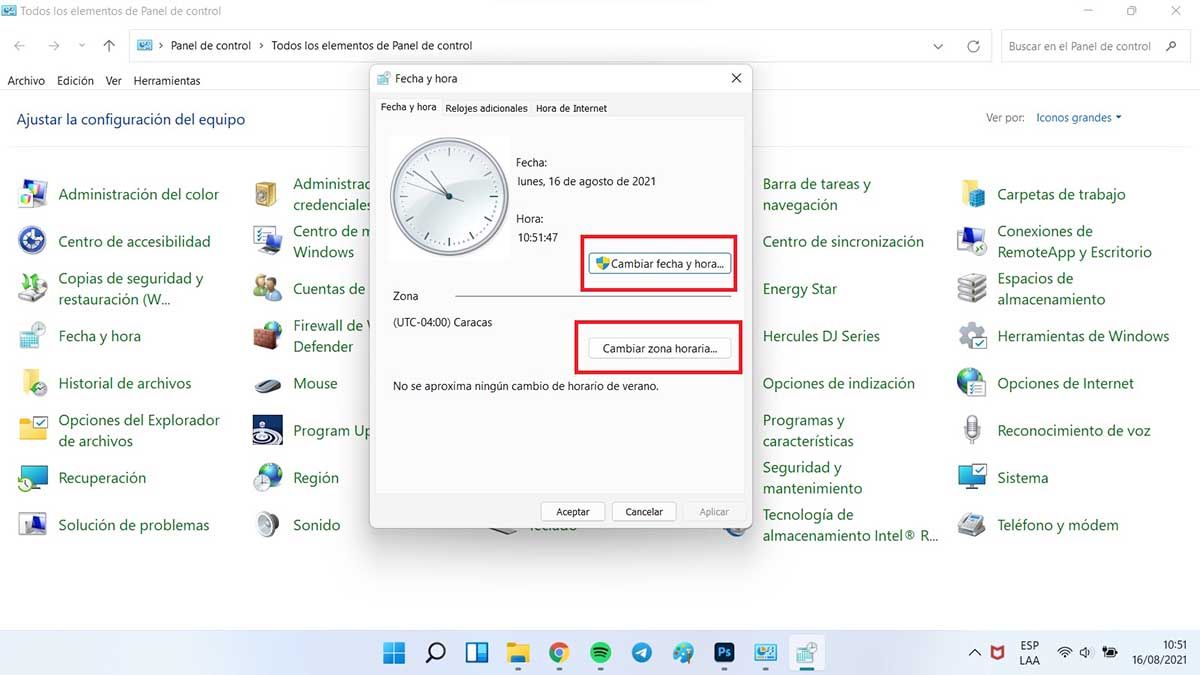Windows 11 viene con una gran cantidad de mejoras y las más evidentes son la combinación velocidad + resolución que hacen que tu PC rinda más. Si aún no has entrado a la experiencia Windows 11 te invitamos a probar Windows 11 antes que los demás. Si ya instalaste Windows 11, incluso sin chip TPM, puede ser que la fecha y la hora no las configure correctamente, así que vamos a ver cómo cambiar la fecha y la hora en Windows 11.
Windows debería sincronizar automáticamente la fecha y la hora, pero si no lo hizo puedes configurarlo manualmente. A continuación te mostramos cómo puedes configurar correctamente la hora y la fecha en Windows 11, así como cambiar su formato regional o poner fechas cortas y largas.
Cambiar la fecha y la hora en Windows 11 manualmente
- En la pantalla del escritorio pulsa con el botón derecho en el widget «Fecha y hora» en la derecha de la barra de tareas.
- Haz clic en la opción «Ajustar fecha y hora de inicio» de la lista emergente.
- Serás llevado a la pantalla de configuración de Fecha y Hora. Si la opción «Establecer hora automáticamente» está activada pulsa en el botón del interruptor para apagarlo.
- Junto a «Establecer fecha y hora manualmente» selecciona el botón «Cambiar».
- Cambia la fecha y la hora. Para aplicar los cambios pulsa el botón «Cambiar».
Cambiar el formato regional y de fecha / hora corta y larga en Windows 11
También se puede cambiar el país y el formato regional en Windows 11, además del formato para la fecha y la hora corta y larga:
- Vamos otra vez a la pantalla del escritorio, botón derecho en el widget «Fecha y hora» en la derecha de la barra de tareas.
- Haz clic en la opción «Ajustar fecha y hora de inicio» de la lista emergente.
- En la pantalla de configuración de fecha y hora busca hacia abajo hasta llegar a «Enlaces relacionados». Debajo, verás la opción de «Idioma y región», selecciona allí.
- En la pantalla Región e idioma puedes cambiar la región de tu dispositivo y el formato regional, selecciona tu país / región aquí.
- Además, para cambiar el formato de fecha y hora, pulsa Formato regional > Cambiar formatos para ver más opciones.
- Aquí puedes cambiar los formatos de calendario, día, fecha y hora largos y cortos.
Cambiar la fecha y la hora en Windows 11 desde el Panel de Control (método clásico)
También puedes cambiar la fecha y la hora en Windows 11 con la antigua interfaz de usuario, es decir, con el Panel de Control:
- Pulsa la combinación Windows + S, escribe panel de control y pulsa la opción que te sale.
- En el Panel de control selecciona «Fecha y hora».
- Ahora haz clic en el botón «Cambiar fecha y hora» y ajústalos. Como puedes ver también hay un botón para cambiar la zona horaria.
Además de cambiar la fecha y la hora en Windows 11 también puedes fijar programas y carpetas en la barra de tareas. En nuestro web W11 tenemos muchos tutoriales, incluso unos con cambios delicados, por lo que es recomendable crear un punto de restauración en Windows 11 por si algo sale mal. Queremos saber cómo te fue, déjanos tus comentarios si tienes dudas.